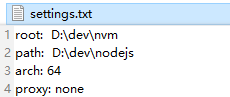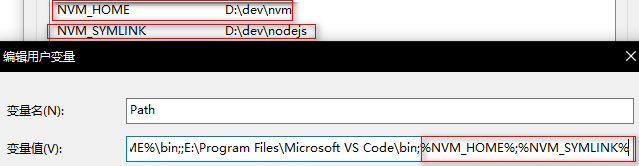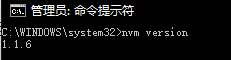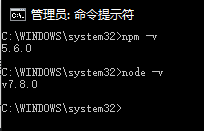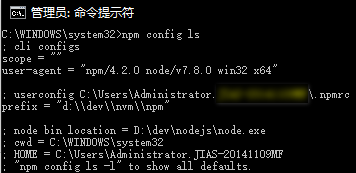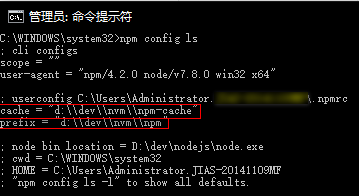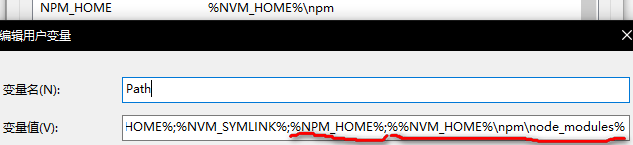Node Version Manager(Node版本管理工具)
window安装操作步骤:
1、卸载掉系统中已经存在的所有node.js版本
2、下载安装包 nvm-windows
3、解压到一个全英文路径
4、解压后目录下默认有settings.txt文件,如没有则手动创建
root 配置为当前 nvm.exe 所在目录path 配置为 node 快捷方式所在的目录arch 配置为当前操作系统的位数(32/64)proxy 不用配置
如图所示:
5、双击nvm-setup.exe安装,注意修改安装路径
6、配置环境变量
NVM_HOME = 当前 nvm.exe 所在目录NVM_SYMLINK = node 快捷方式所在的目录PATH 追加 %NVM_HOME%;%NVM_SYMLINK%;- 打开CMD通过
set [name]命令查看环境变量是否配置成功 - PowerShell中是通过
dir env:[name]命令
7、检查nvm安装成功
在cmd中输入:nvm varsion 检查版本号,出现下图既成功
1、列出全部可以安装的版本号
nvm list available
或去网站查看:https://github.com/coreybutler/nodedistro/blob/master/nodeversions.json
2、安装node.js
nvm install <版本号>
这里的安装命令其实会自动去下载两个文件:Nodejs.exe和npm包
3、查看是否安装好
nvm list 查看当前所有安装好的node.js版本
卸载
nvm uninstall <版本号>
4、使用node.js
nvm use <版本号> 切换到使用指定的版本,再次查看版本前面会带*号
5、检查
为了便于使用nvm use [version]版本更改时,也可以使用已下载的包,以及方便管理和使用全局包,我们要重新配置npm。
1、查看npm配置
npm config ls
默认配置如图
2、设置
- 设置安装全局包路径 (全局包就会安装在这里)
$ npm config set prefix [路径]
- 设置包缓存路径,方便下次快速安装包
$ npm config set cache [路径]
- 设置镜像代理
$ npm config set registry [代理]
3、再查看配置
我没设置代理,如图
4、配置环境变量
-
NPM_HOME = 当前 npm 所在目录(如:%NVM_HOME%\npm)
-
PATH 追加 %NPM_HOME%
-
打开cmd用命令检查
-
在windows下有可能存在安装全局的包,不能require的情况,把全局的node_modules配置到环境变量中,就可以了
-
PATH 追加 %%NVM_HOME%\npm\node_modules%
5、再全局安装一次npm就大功告成